6 sätt att kopiera DVD-skivor till datorn [macOS/Windows/Linux]
Jämfört med idag förlorar DVD-skivor sakta sin plats som en av de vanligaste digitala lagringsmöjligheterna för olika mediedata. Låt oss ta datorer till exempel. Användare kan använda sina datorer för att kopiera DVD-skivor, men med hjälp av ett DVD-ripperverktyg för att digitalisera medieinnehållet. På så sätt behöver användarna inte oroa sig för att deras DVD-skivor ska skadas fysiskt, och när det gäller bekvämlighet och flexibilitet slipper de problem längre.
Om du fortfarande undrar hur du kan göra detta, läs den här artikeln och få vägledning med sex olika verktyg som hjälper dig. kopiera DVD-skivor till en dator, inklusive deras metoder. Oroa dig inte heller om du använder macOS, Windows eller Linux som operativsystem eftersom verktygen och metoderna vi har tagit upp här är kompatibla med alla tre plattformarna.

Del 1. Kopiera DVD till dator med FVC Video Converter Ultimate
Det bästa och enklaste sättet att kopiera DVD-skivor till en dator är via FVC Video Converter Ultimate.Det här verktyget är tillgängligt för både macOS- och Windows-användare, där de kan använda det för att rippa sina DVD-skivor till ett digitaliserat format och spara en kopia av den på sina datorer. Det är en av de enklaste metoderna som finns tillgängliga idag tack vare dess mycket intuitiva och enkla gränssnitt. När det gäller kvalitet gör det verkligen ett bra jobb med att bibehålla kvaliteten på medieinnehållet tack vare dess avancerade kodning och Blu-Hyper-teknik. Slutligen stöder det ett brett utbud av medieformat, vilket är ett plus för dem som vill ha flexibilitet och kompatibilitet med andra plattformar och enheter.
Så här kopierar du innehållet på en DVD till en dator:
Steg 1Först måste du ladda ner och installera verktyget på din enhet.
Gratis nedladdningFör Windows 7 eller senareSäker nedladdning
Gratis nedladdningFör MacOS 10.7 eller senareSäker nedladdning
Notera: Innan nästa steg måste du sätta in DVD:n i DVD-drivrutinen på din dator och vänta i några minuter tills den upptäcks.
Steg 2Starta nu verktyget och klicka på Lägg till fil ikonen för att ladda disken.
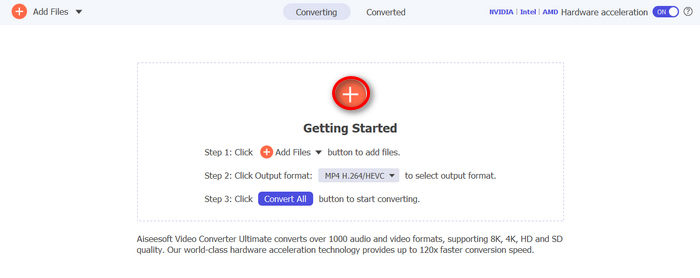
Steg 3. Efter det klickar du på Utmatningsformat nedan och välj det digitala format du föredrar från Video flik. När du är klar klickar du bara på Konvertera alla knappen för att börja rippa din DVD.
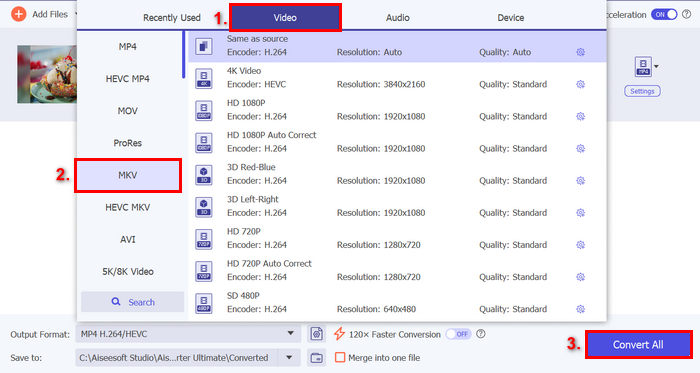
Notera: Efter rippningsprocessen sparas kopian av innehållet på din DVD direkt på din dator.
När det gäller att skapa en kopia av DVD-innehåll på en dator valde FVC Video Converter Ultimate, vilket verkligen är ett av de bästa verktygen att använda. För det första är det mycket enkelt att rippa DVD-skivor till datorn, och konverteringshastigheten är förstklassig tack vare dess GPU- och CPU-baserade bearbetning. För det andra kopierar den DVD-skivornas innehåll direkt till en dator, och slutligen kan användare se till att kvaliteten på deras DVD-innehåll bibehålls eller ytterligare förbättras.
Del 2. Hur man kopierar DVD till datorn med VLC
Du kanske har hört talas om VLC eftersom det är en av de mest använda mediaspelarna för att spela olika typer av media. Den här mediaspelaren kan också användas för att kopiera DVD-skivor till en dator eftersom den också har möjlighet att rippa DVD-innehåll. Dessutom är den tillgänglig för macOS, Windows och Linux. Det finns dock något som användare behöver veta om att använda det här verktyget för att rippa DVD-skivor till en dator. Processen kan vara lite skrämmande och komplex.
Så här kopierar du innehållet på en DVD till en dator med VLC:
Steg 1Först måste du ladda ner och installera VLC på din enhet. Därefter laddar du DVD:n.
Steg 2Gå sedan till Media fliken och välj Konvertera/Spara alternativ från listan.

Steg 3Klicka sedan på Skiva i den översta fliken, aktivera dvd och välj den DVD du vill rippa i Skivenhet.

Steg 4. Klicka nu på Konvertera/Spara knappen och ställ in utdataformatet genom att klicka på profilens rullgardinsmeny nedan.
Steg 5Som standard väljer VLC att rippa DVD-skivor till video - H.264 + MP3 (MP4).

Steg 6Efter det, i Destination I avsnittet nedan, ge utdatafilen ett namn. På så sätt sparas DVD-innehållet direkt på din dator.

Steg 7När allt är klart klickar du på Start knappen för att rippa DVD:n med VLC.
Även om VLC är en utmärkt program för mediaspelning, är rippningsprocessen en viktig process när det är komplext och inte enkelt att skapa en kopia av DVD-innehåll på en dator jämfört med andra dedikerade DVD-rippingverktyg.
Del 3. Kopiera DVD till datorn via HandBrake
Ett annat verktyg som du kan använda för att kopiera DVD-skivor till en dator är HandBrake. Det här är ett gratis och öppen källkodsverktyg som... rippar DVD-innehåll till datorer på flera plattformar som Windows, macOS och Linux. På så sätt kan användare enkelt spara innehållet på sin dator efter att ha rippat DVD:n.
Så här kopierar du innehållet på en DVD till en dator med HandBrake:
Steg 1Först, ladda ner och installera HandBrake på din dator.
Steg 2Sätt sedan in din DVD i DVD-ROM-skivan och välj din DVD under Val av källa. Verktyget börjar sedan skanna DVD-filmtitlarna.

Steg 3När du har öppnat DVD:n väljer du den titel du vill rippa genom att gå till titelns rullgardinsmeny.

Steg 4Därefter måste du bestämma kvaliteten på din utdatafil. Du behöver bara klicka på knappen Förinställning och anpassa dina inställningar. Nedanför ser du FormateraKlicka på den och välj MP4 som utdataformat.

Steg 5. Efter det klickar du på Bläddra för att välja en mapp på hårddisken som destination och klicka sedan på Starta kodning knappen högst upp i fönstret för att kopiera din DVD till MP4.

Jämfört med andra DVD-rippare är HandBrake mindre komplex när det gäller rippningsprocessen. Den kan dock inte hantera krypterade DVD-skivor. Om du arbetar med skyddade DVD-skivor eller behöver ett bredare utbud av utdataformat är det här verktyget inte för dig.
Del 4. Rippa DVD till dator med DVDFab DVD Ripper
DVDFab DVD Ripper är en DVD-rippningsverktyg utformad för att rippa DVD-skivor till olika typer av digitala medier. Den är välkänd för sitt stöd för krypterade DVD-skivor, anpassningsbara utdatainställningar och snabba bearbetning driven av GPU-acceleration. Slutligen stöder den macOS och Windows.
Så här kopierar du innehållet på en DVD till en dator med DVDFab DVD Ripper:
Steg 1Ladda ner och installera DVDfab DVD Ripper på din dator.
Steg 2Starta sedan verktyget och klicka på Plus knappen för att ladda DVD:n från din enhet.

Steg 3. Efter det klickar du på Välj andra titlar för att välja ett utdataformat och välj mappen på din dator där du vill spara kopian av dina DVD-skivor.

Steg 4. Klicka slutligen på Start knappen för att börja digitalisera dina DVD-skivor.

DVDFab DVD Ripper är verkligen ett utmärkt verktyg för användare som vill kopiera DVD-skivor till en dator tack vare dess stöd för krypterade skivor. Dess gratisversion är dock begränsad till endast MP4- och MKV-format.
Del 5. Hur man extraherar DVD till datorn med WinXDVD
En annan metod du kan använda för att kopiera DVD-skivor till en dator är att använda WinXDVD-verktyget. Detta DVD-rippningsverktyg är ett välkänt och vanligt förekommande DVD-rippningsverktyg idag. Det är tillgängligt för macOS och Windows. Med sin möjlighet att konvertera DVD-skivor till olika digitala format kan användare garantera en sömlös DVD-rippningsprocess.
Så här kopierar du innehållet på en DVD till en dator med WinXDVD:
Steg 1Först, ladda ner och installera WinX DVD Ripper Platinum på din enhet.
Steg 2Ladda din DVD. Med det här verktyget har du tre alternativ för att ladda din DVD. Klicka på DVD-skiva knappen om du har satt in en fysisk DVD i datorns skivenhet, välj ISO-bild om du har en DVD ISO-fil lagrad på din enhet, eller välj DVD-mapp om dina DVD-filer är sparade i en specifik mapp. Klicka sedan på OK att fortsätta.

Steg 3Efter det, nere i menyn till vänster på Utdataprofil, Klicka på DVD-säkerhetskopieringoch välj sedan Huvudtitel Innehållstext.

Steg 4. Klicka slutligen på Målmapp nedan för att välja mappen på din dator där du vill att din rippade DVD ska sparas. Klicka sedan på Springa knappen för att börja rippa din DVD.

Att rippa DVD-skivor till en dator kan enkelt göras med det här verktyget. Programvaran kräver dock en premiumlicens för full funktionalitet, och gratisversionen kan begränsa åtkomsten till avancerade funktioner.
Del 6. Rippa DVD till dator med MakeMKV
MakeMKV är också ett välkänt DVD-rippningsverktyg, men det rippar bara DVD-skivor till MKV-format. Trots sitt begränsade stöd för mediaformat är det fortfarande ett utmärkt verktyg om du ska rippa din DVD till MKV-format och kopiera DVD-innehållet till en dator. Därför kan användare enkelt kopiera DVD-innehåll till datorer efter rippningsprocessen till MKV-format. Slutligen är detta verktyg tillgängligt för macOS, Windows och Linux.
Så här kopierar du innehållet på en DVD till en dator med MakeMKV:
Steg 1Först måste du gå till MakeMKVs officiella webbplats och klicka på nedladdningslänken enligt ditt operativsystem.

Steg 2Starta sedan verktyget och klicka på Öppna filer eller Öppna skivan för att importera din video.

Steg 3Välj nu den titel du vill spara som MKV-filer och det spår du vill behålla. Välj sedan den mapp på din dator där du vill att filen ska sparas och klicka på MakeMKV ikonen för att starta omkodning. Utdata sparas direkt på din valda destination.

MakeMKV är egentligen ett dedikerat DVD-ripperverktyg som kan rippa och kopiera DVD-skivor till datorn. Men när det gäller medieformat kan användare bara rippa sina DVD-skivor till MKV.
Del 7. Hur man kopierar DVD till dator utan att använda programvara
Om du letar efter ett verktyg som låter dig kopiera DVD-skivor till en dator utan att använda programvara, genom att skapa en extraktionsprocess.
Steg 1Öppna DVD-facket och sätt i DVD-skivan i datorn.
Steg 2Leta reda på enheten i sidofältet i Utforskaren.
Steg 3Slutligen, dra och släpp VIDEO_TS-mappen från disken till datorn

Notera: Den här metoden fungerar bara för DVD-skivor som inte är skyddade.
Del 8. Vanliga frågor om att kopiera innehållet från DVD-skivor till en dator
Kan jag kopiera DVD-innehåll till en dator utan att använda programvara?
Ja, du kan kopiera DVD-innehåll till din dator utan ytterligare programvara om DVD-skivan är oskyddad. Sätt bara in DVD-skivan i datorns enhet, öppna DVD-mappen och kopiera filerna manuellt. För krypterade DVD-skivor eller för att konvertera innehållet till ett annat format behöver du dock ett DVD-rippingverktyg.
Vilket format ska jag välja när jag rippar en DVD till min dator?
Det bästa formatet beror på dina behov och kompatibilitetskrav. MP4 är ett format som stöds ofta och som balanserar kvalitet och filstorlek, vilket gör det idealiskt för de flesta enheter.
Hur lång tid tar det att kopiera DVD-skivor till en dator?
Det tar vanligtvis 10 till 20 minuter att kopiera en oskyddad DVD och 20 till 40 minuter för en krypterad. Med FVC Video Converter Ultimate är processen snabbare och tar cirka 5 till 10 minuter, beroende på datorns hastighet och DVD:ns storlek.
Slutsats
Nu när du vet hur man kopierar innehållet på en DVD till en dator Med hjälp av olika verktyg och metoder har du möjlighet att enkelt komma åt ditt DVD-innehåll på din dator och spela upp det när du vill. Men var noga med att välja vilket verktyg som fungerar för dig. Välj det som stöds av din dator för en smidig process. Testa någon av dessa metoder nu och kopiera enkelt ditt DVD-innehåll direkt till din dator!



 Video Converter Ultimate
Video Converter Ultimate Skärminspelare
Skärminspelare


